桌面图标很大 WIN10桌面图标突然变大了该怎么处理
更新时间:2024-05-21 12:47:18作者:xtyang
WIN10系统是目前广泛使用的操作系统之一,但有时候在使用过程中会遇到一些问题,比如桌面图标突然变得很大,这种情况可能会影响用户的正常操作,让整个桌面变得凌乱不堪。那么当你发现WIN10桌面图标突然变大了,该如何处理呢?接下来我们就来探讨一下解决这个问题的方法。
具体方法:
1.打开电脑后,显示电脑桌面。此时电脑桌面图标相对原先来说变得很大,鼠标右键桌面空白处,选择点击右键菜单中的显示设置。
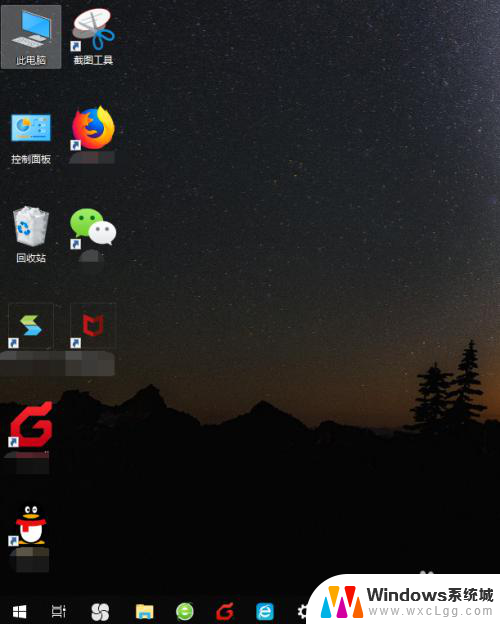
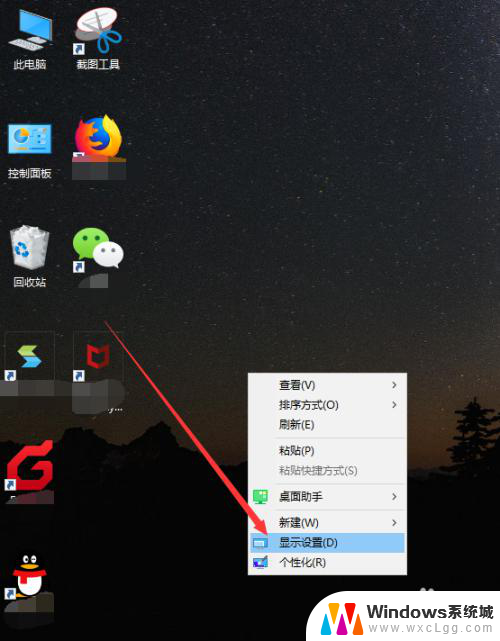
2.接着会打开设置界面中的显示功能,在显示界面中有个高级缩放设置的链接,点击它。
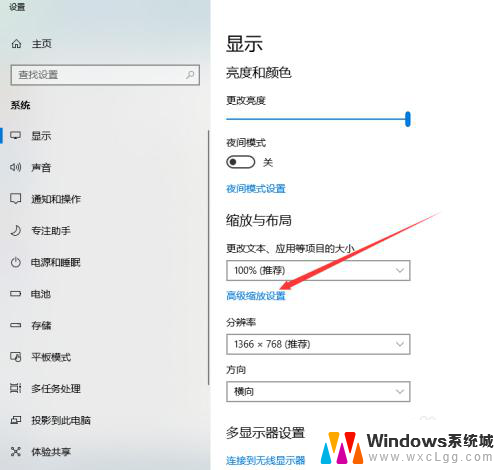
3.然后显示高级缩放设置页面,看到最底部。我们可以自定义设置缩放的大小,从100%~500%之间,随意设置,如果要恢复到原先的水平,建议设置成100%。
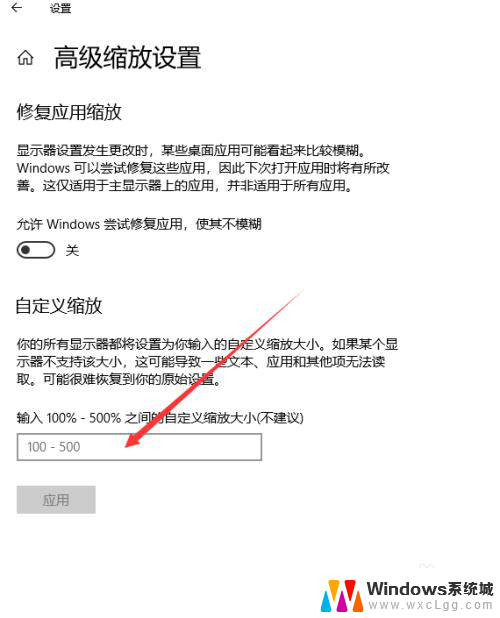
4.输入完成后,点击下方的应用按钮。
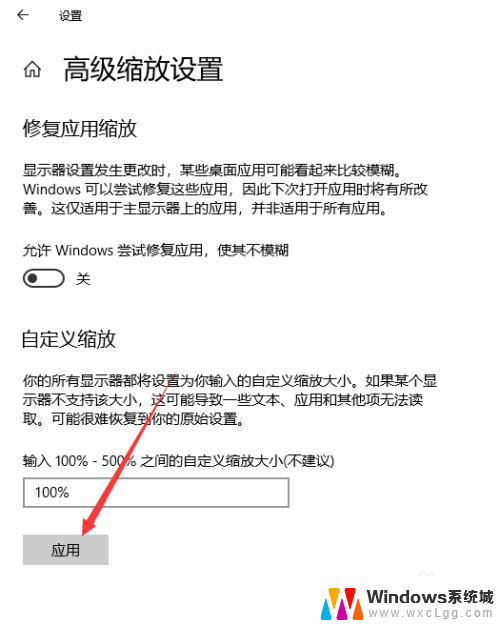
5.此时这些设置尚未生效,需要将电脑注销或者重启后才行。点击页面提示的注销,重新开机后,桌面图标恢复正常。
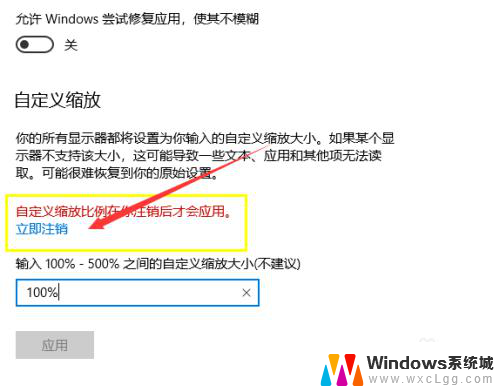
6.这种办法调节的图标大小是将系统所有图标、文件、字体设置成对应的大小。
以上就是有关桌面图标很大的全部内容,如果有遇到相同情况的用户,可以按照小编的方法来解决。
桌面图标很大 WIN10桌面图标突然变大了该怎么处理相关教程
-
 win10怎么改变桌面图标大小 Win10桌面图标怎么改变大小
win10怎么改变桌面图标大小 Win10桌面图标怎么改变大小2024-01-02
-
 win10桌面图标怎么变大 Win10桌面图标大小调整方法
win10桌面图标怎么变大 Win10桌面图标大小调整方法2024-03-02
-
 桌面图标字体怎么变大 Win10系统桌面图标文字大小修改技巧
桌面图标字体怎么变大 Win10系统桌面图标文字大小修改技巧2024-06-27
-
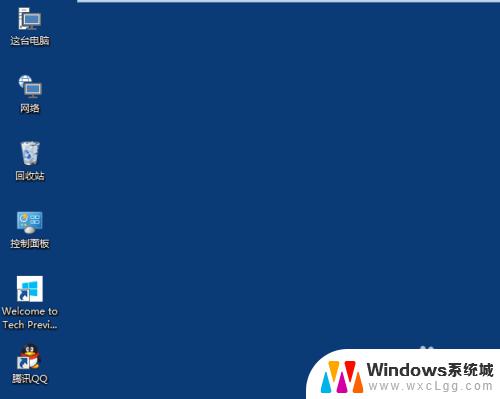 win10怎么设置桌面图标大小 Win10桌面图标怎么改变大小
win10怎么设置桌面图标大小 Win10桌面图标怎么改变大小2023-09-18
-
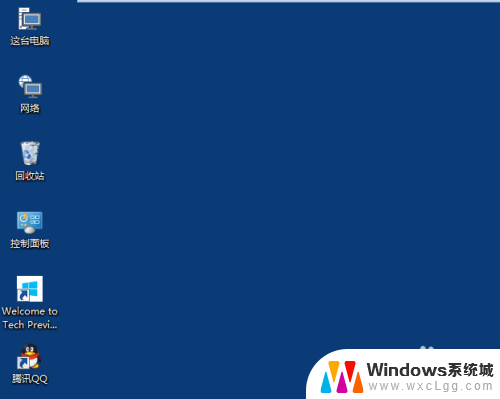 windows10改变桌面图标大小 Win10如何调整桌面图标大小
windows10改变桌面图标大小 Win10如何调整桌面图标大小2025-03-27
-
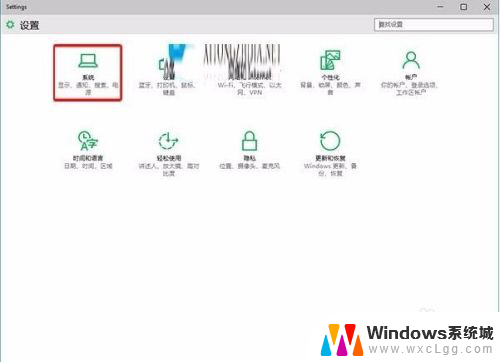 电脑桌面图标字体变大了怎么恢复正常 Win10系统桌面图标字体变大如何恢复
电脑桌面图标字体变大了怎么恢复正常 Win10系统桌面图标字体变大如何恢复2024-06-10
- win10桌面图标怎么设置大小 Win10桌面图标设置大小步骤
- win10桌面图标如何变小 Win10桌面图标大小调整方法
- 电脑桌面图标怎么调大一点 Win10桌面图标大小调整方法
- win10系统怎么调整桌面变小 Windows怎么改变桌面图标大小
- win10怎么更改子网掩码 Win10更改子网掩码步骤
- 声卡为啥没有声音 win10声卡驱动正常但无法播放声音怎么办
- win10 开机转圈圈 Win10开机一直转圈圈无法启动系统怎么办
- u盘做了系统盘以后怎么恢复 如何将win10系统U盘变回普通U盘
- 为什么机箱前面的耳机插孔没声音 Win10机箱前置耳机插孔无声音解决方法
- windows10桌面图标变白了怎么办 Win10桌面图标变成白色了怎么解决
win10系统教程推荐
- 1 win10需要重新激活怎么办 Windows10过期需要重新激活步骤
- 2 怎么把word图标放到桌面上 Win10如何将Microsoft Word添加到桌面
- 3 win10系统耳机没声音是什么原因 电脑耳机插入没有声音怎么办
- 4 win10怎么透明化任务栏 win10任务栏透明效果怎么调整
- 5 如何使用管理员身份运行cmd Win10管理员身份运行CMD命令提示符的方法
- 6 笔记本电脑连接2个显示器 Win10电脑如何分屏到两个显示器
- 7 window10怎么删除账户密码 Windows10删除管理员账户
- 8 window10下载游戏 笔记本怎么玩游戏
- 9 电脑扬声器不能调节音量大小 Win10系统音量调节功能无法使用
- 10 怎么去掉桌面上的图标 Windows10怎么删除桌面图标